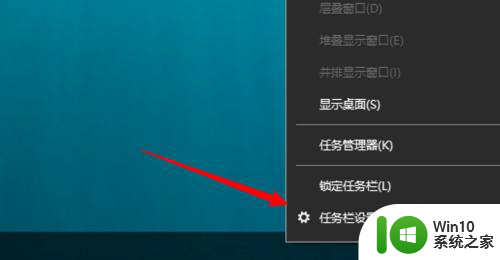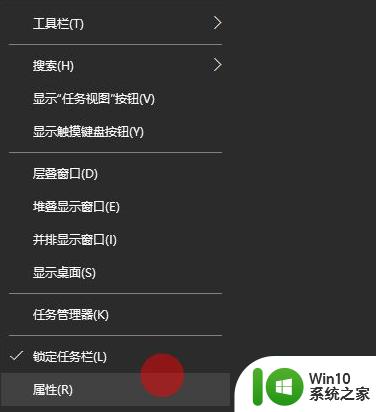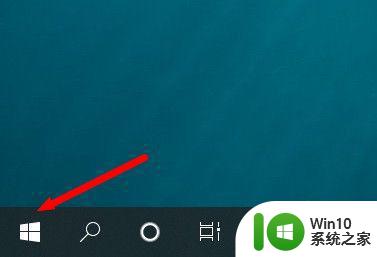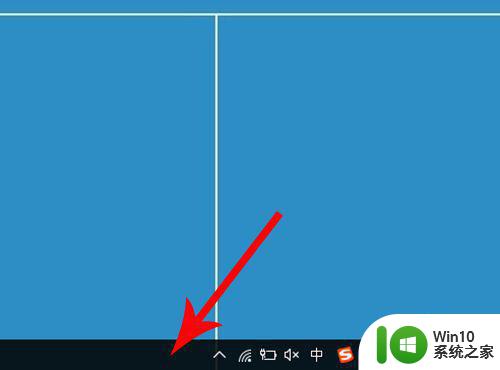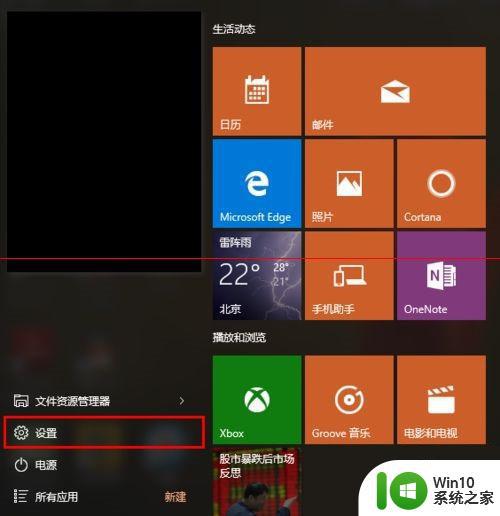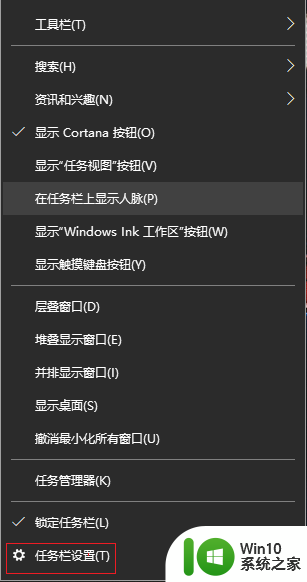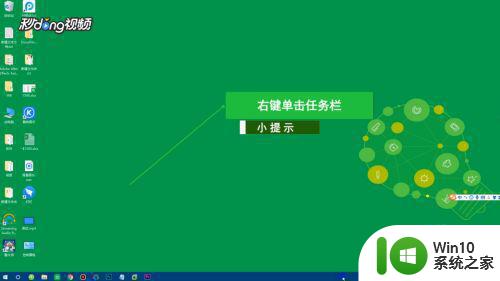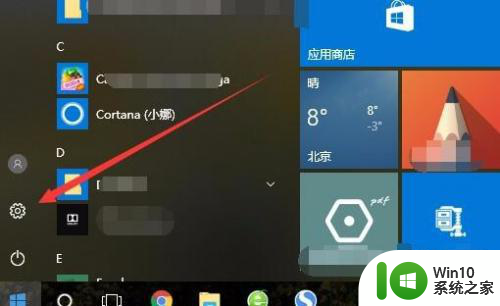win10任务栏上面有的软件图标是什么 Windows10任务栏右下角应用图标隐藏
更新时间:2024-09-03 16:31:29作者:xiaoliu
Win10任务栏上的软件图标是我们经常使用的应用程序的快捷方式,它们方便我们快速打开常用的软件,在Windows10任务栏的右下角,有些应用程序的图标被隐藏起来,用户需要点击才能查看全部的应用程序图标。这种设计可以让任务栏更加简洁整洁,但也可能让用户在寻找某个特定应用程序时稍显不便。
具体步骤:
1.先来看下,任务栏右下角有的图标;
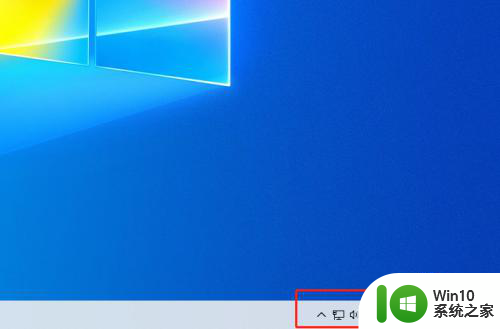
2.左下角开始菜单,设置;
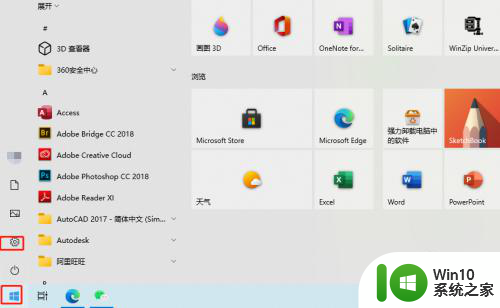
3.找到,个性化;
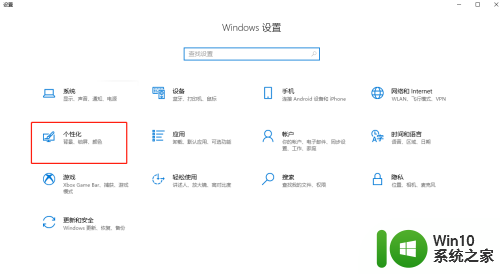
4.左侧,任务栏;
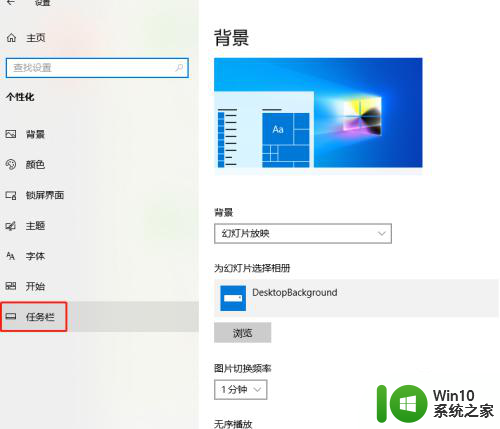
5.找到,选择哪些图标显示在任务栏上;
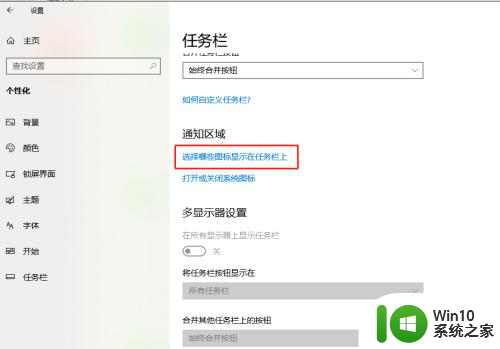
6.选择应用,开启;
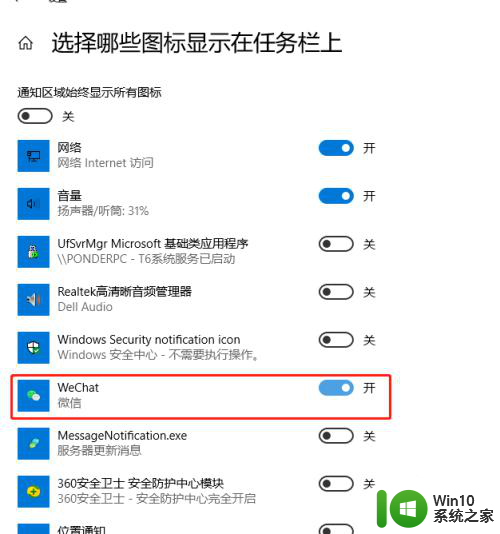
7.看下,任务栏右下角。应用图标显示;

8.以上就是,win10任务栏上面有的软件图标是什么的步骤。
以上就是win10任务栏上面显示的软件图标的全部内容,如果遇到这种情况,你可以按照以上步骤来解决,非常简单和快速。